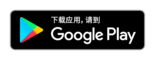经常问的问题
经常问的问题
客户问题
默认情况下,首先显示标记为“主”的专家地址。 在您安排预约之后,Tap2Visit会记住您最新的约会地址,并在安排另外预约时,首先显示给本专家。
当专家决定不显示其地址时(例如,如果专家提供家中的服务),则会显示此消息。 这并不影响您为此专家安排预约的能力。
如果要添加专家,您必须在屏幕顶部或其中间点击“+”按钮。 然后选择弹出窗口中显示的其中一个选项。 “从联系人添加”可以选择要添加的联系人之一。 “通过电话号码添加”打开窗口,您可以手动键入号码。 “QR-code添加”打开设备的相机扫描专家的QR码。 该应用程序要求您允许访问您的相机或联系人列表。 请注意,如果专家已经修改了隐私设置,他们应该批准您的请求。
您必须先为专家列表添加专家才能安排约会。 此外,如果他们的隐私设置已经开启,他们必须首先授权您的请求。 成功添加专家后,您必须打开他们的个人资料,并选择您要在其上创建约会的时间。 最近的时间将被提供。 如果要选择不同的时间段,您应该点击“在另一个时间安排”,然后选择日期和时间进行约会。 之后,您必须指定服务,然后点击“排列”。 新约会将显示在“约会”选项卡中。
您应该继续到“约会”选项卡,然后按“重新排列”按钮。 新窗口将打开,您可以在专家的日程安排和新时间段内选择另一天进行预约。 不可用的时间将显示为灰色,您将无法选择它。 选择可用时间,您的约会将重新排列。 专家将收到通知。
如果您想取消预约,您应该点击您要取消约会的“预约”选项卡中的“取消”。 将出现确认对话框。 如果您确认此操作,您的约会将被取消,专家将收到有关该通知的通知。
您必须打开“配置文件”,然后选择“通知”。 有关约会的所有通知都存储在此处。 但是,在这里,您还可以找到有关开始在应用程序中工作的专家(如果您邀请他们)或者如果您被添加到专家的客户列表中的专家的通知。
您应该在“配置文件”选项卡中点击名称旁边的图片。 将出现选项列表,您可以选择添加照片的方法:“拍照”或“从库中选择”。 如果要拍摄,请选择“拍照”。 该应用程序将要求您允许访问摄像机。 拍摄完成后,您可以随意裁剪。 如果要从您的图库上传照片,请选择“从库中选择”。 在这种情况下,应用程序将要求访问您设备的照片库,以便您选择一个现有的图像并将其设置为您的配置文件图像。
如果您想留下反馈意见或发送给我们几个字,如何使应用程序更好,您可以轻松地与我们联系。 我们已在“个人资料”中添加了反馈部分。 点击它,反馈字段将打开,你可以告诉我们在应用程序中要改进什么。 我们仔细阅读所有信息和愿望!
如果您在应用程序中发现错误或烦人的问题,请与我们联系。 “个人资料”中有一个特殊的“反馈”部分,您可以在其中选择“报告错误”,并向我们发送几个关于您的问题的单词。 我们试图仔细地处理每一个消息,并尽快解决问题。
是。 您必须在“配置文件”中选择“应用程序语言”部分,然后在下一个屏幕上设置相应的语言。
请注销该应用程序,然后再次登录,如果您在刷新数据时遇到任何问题。 进入“配置文件”,然后点击“注销”。 在大多数情况下,在您再次登录应用程序后,问题将得到解决。
Tap2Visit中的同步是单向的。您可以轻松上传手机日历中的所有即将到来的约会(适用于Android的Google日历和适用于iOS的Apple日历)。但是,您将无法将日历中的数据上传到Tap2Visit。
您很可能已经在应用程序中注册了,现在您已经输入了应用程序而未指定电话号码。要再次登录您的个人资料,您需要:1)退出演示模式(转到个人资料并单击底部的“退出”)2)在主屏幕上,输入您的电话号码并单击“继续”3)输入您的密码或单击“设置/恢复密码”,然后按照屏幕上的说明进行操作。
专家的问题
看来您的隐私设置已打开。 已经在联系人列表中的客户端上的此设置(不要与客户列表混淆)将被自由添加,而其他人应确认安排您的约会。
如果您在新客户端上打开此选项,则不会将您的确认添加到您的客户列表中。 这意味着在您确认之前,他们将不会看到您的个人资料照片,专业,服务和时间表。
您的客户的状态为“新”,直到他们安排至少1次预约。 一旦安排了一个任命,他们的状态将被更改为“常规”。 您可以在“客户端信息”(客户端名称旁边的“i”按钮)中手动切换客户端状态。 VIP状态仅由您手动设置,并且对于约会次数没有更改。
您必须打开“配置文件”,然后选择“接收设置”。选择您自己安排约会的地址,然后暂停接收。
如果您的客户尝试安排预约,您的客户将看到“专家临时暂停接收该地址”的消息。
默认情况下,最小临时设置为1小时。 您可以在设置中进行编辑。 转到“配置文件”并选择“预约设置”。 然后找到“最小预约时间”。 完成任何更改后,您将在日常视图中看到它。
是。 您只需在“配置文件”中添加新地址。 打开“接收设置”,然后点击导航栏中的“+”按钮。 然后指定您的工作地址(如果您的位置服务打开当前地址将显示在该字段中),并填写此地址上的时间表。 然后选择开始日程的日子。 添加新地址后,您将在“接收设置”菜单中看到它。
是的你可以。 专业人员可以在任何日期安排约会,无论是工作日还是在工作日。 客户只能在工作日安排约会。
您可以在创建约会时键入客户的信息,然后点击“完成”(适用于iOS用户),或在创建约会时为Android用户选择“新建”行。 此外,您可以通过从联系人列表或近期来电(仅限Android)中选择客户来安排客户。 如果您的客户端不在您的客户列表中,您可以从此屏幕中添加它们。
对于iOS用户:当您安排与不在客户列表中的客户端进行约会时,该应用将要求您添加它们。 您可以在弹出窗口中选择是否添加它们。 对于Android用户:如果您在创建约会时选择不在客户端列表中的客户端,则会在屏幕底部看到一条消息,表示该客户端尚未在客户端列表中。 您可以通过点击“添加”按钮从此屏幕直接添加。 但是如果你不想这样做,那么只是忽略这个消息。
因此,您将始终与客户保持联系,并能够查看其过去记录的历史记录或有关未来记录的信息。
是他们会。 您的客户端将在地址字段中看到“地址未指定”消息。 但这并不影响安排约会的能力。
请注销该应用程序,然后再次登录,如果您在刷新数据时遇到任何问题。 进入“配置文件”,然后点击“注销”。 在大多数情况下,在您再次登录应用程序后,问题将得到解决。
常见问题
Tap2Visit是适用于各类服务的快速和方便的约会的应用程序。 你不必打电话,因为你可以随时安排约会。 你可以避免在工作或休息时被电话分心。 客户将自己选择适当的时间和服务。
为所有提供和使用服务的人。 从理发师和医生到导师和身体店。 对于他们的客户,当然。
时间。 Tap2Visit可让您轻松在线录制并节省宝贵的会议记录。能见度。您可以从任何地方查看主人工作的时间表,无论您是在旅行还是在家,选择可用的接收时间,所有这些都在智能手机或平板电脑的屏幕上。保密。只有您和主人才能看到录制时间和您注册的服务。便利。在线录制过程从未如此方便,信息丰富且简单。
Nej. Hvis du logger ind på appen på en anden enhed, vil alle dine personlige data være på plads. Endnu mere, hvis du foretager nogen ændringer på en anden enhed, vil de blive anvendt på hver enkelt enhed. Du kan arbejde på flere enheder uden at miste dine oplysninger.
我们需要您的电话号码才能将Tap2Visit帐户与您的专家连接,如果您是专家,请与您的客户联系。 您的联系人列表将保持私有状态。 我们承诺不用于任何其他目的。 您可以决定是否向客户显示您的电话号码。 我们感谢我们的用户的机密信息。